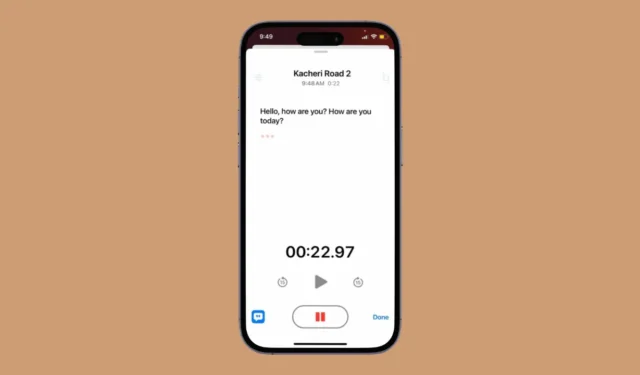
Если у вас iOS 18, вам не нужно стороннее приложение для преобразования речи в текст. iOS 18 поддерживает транскрибирование аудио, но вам придется использовать приложение «Заметки» или «Диктофон».
Несколько дней назад мы рассказали, как использовать живые транскрипты в приложении Notes на iPhone. Сегодня мы обсудим то же самое для приложения Voice Memos. Итак, если вы заинтересованы в использовании Live Transcripts в приложении Voice Memos на iPhone, продолжайте читать руководство.
Загрузите и установите обновление iOS 18 Beta
Прежде чем приступить к выполнению этих шагов, убедитесь, что на вашем iPhone установлена последняя версия iOS 18 Developer или Public Beta.
Public Beta более стабильна, чем Developer Beta, но в ней все еще есть ошибки, которые могут испортить ваш опыт использования iPhone. Однако, если вы все еще хотите использовать Live Transcript в приложении Voice Memos, следуйте нашему руководству по загрузке и установке iOS 18 Public Beta .
Использование живых расшифровок в приложении Voice Memos на iPhone
После установки обновления iOS 18 Public Beta вы сможете использовать функцию Live Transcript. Однако вам придется изменить настройки языка и региона на английский (США).
1. Запустите приложение «Настройки» на вашем iPhone.

2. Когда откроется приложение «Настройки», нажмите «Основные» .

3. На экране «Общие» нажмите « Язык и регион» .

4. На экране «Язык и регион» нажмите « Добавить язык» .

5. Найдите и нажмите «Английский (США)» .

6. Далее нажмите на Регион .

7. На экране выбора региона выберите Соединенные Штаты .

Просмотр транскриптов в реальном времени в приложении Voice Memos
После смены языка и региона вы можете просматривать транскрипции в реальном времени в приложении Voice Memos для iPhone. Вот как это сделать.
1. Запустите приложение «Диктофон» на своем iPhone.

2. Затем запишите аудио, которое вы хотите преобразовать в текст.
3. После начала записи проведите пальцем вверх по интерфейсу записи , чтобы открыть параметры.

4. В левом нижнем углу нажмите кнопку «Транскрипт» .

5. Во время записи звука на экране будет отображаться расшифровка.

6. Чтобы создать расшифровку существующей записи, выберите запись и коснитесь значка Waveform в левом нижнем углу.

7. Затем нажмите кнопку «Расшифровка» в левом нижнем углу.

8. Чтобы просмотреть расшифровку, нажмите на запись. Затем нажмите на три точки рядом с названием записи.
9. В появившемся меню выберите пункт « Просмотреть стенограмму».

В этом руководстве объясняется, как использовать Live Transcripts в приложении Voice Memos для iPhone. Дайте нам знать, если вам нужна дополнительная помощь по этой теме в комментариях. Кроме того, если вы найдете это руководство полезным, не забудьте поделиться им с друзьями.




Добавить комментарий